清醒时做事,糊涂时读书,大怒时睡觉,无聊时关注图老师为大家准备的精彩内容。下面为大家推荐教你制作U盘引导盘,无聊中的都看过来。
【 tulaoshi.com - 电脑常识 】
制作U盘系统先要准备两个工具:
FbinstTool和U盘启动维护工具箱(下载地址见文后)
其中 crsky-38M.fba 为 启动FbinstTool时要导入FBA数据,扩展名为fba,一般叫做FBA包。这样的数据包也可从其他挑选其他的版本使用,此教程中以 crsky-38M.fba 为例讲解。
(本文来源于图老师网站,更多请访问http://www.tulaoshi.com)第一步、运行 FbinstTool.exe (crsky-38M.fba 和 FBA包必须在同一目录) 选择磁盘(选择你需要制作的U盘)
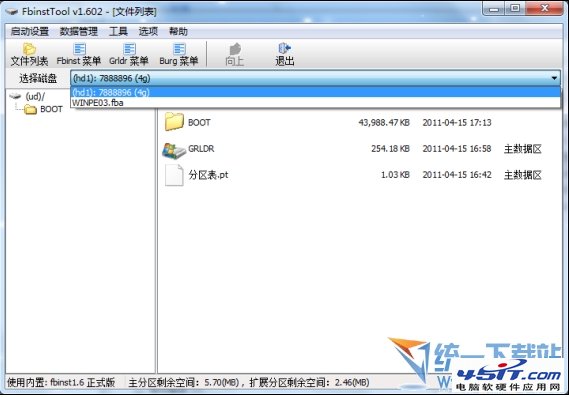
请仔细看上图,选择磁盘栏里的两个选择(hd1):7888896(4g)为本人插入的U盘,crsky-38M.fba为 FBA包的启动文件。
第二步、点击 启动设置---格式化,依照图片勾选几个必要选项然后格式化U盘(请提前备份U盘数据),存档文件一般会选中 crsky-38M.fba存档文件,如果没有选中请手动选择
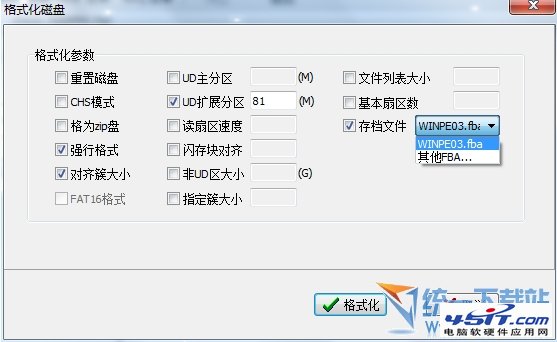
最后在等待一段时间后提示格式化成功,这一步的时间快慢要根据计算机的配置和所导入的数据的大小来决定,一般为10秒到1分钟时间。如果你导入的是超过几百M以上的文件,相对的等待时间会更长,但无论多久你都必须耐心等待该提示成功的出现,否则会造成启动盘制作失败。
另外当完成了启动写入后,U盘的容量看起来会减小。其实不用担心,因为启动文件都放到了隐藏分区中,我们看到的大小就是除去启动文件的大小。在本例中,U盘的容量会减少 81M
如果哪天想把U盘还原成原来的状态(没有启动文件,容量恢复原来的大小),只要用 FbinstTool.exe 重新格式化U盘,依照下图勾选,即可
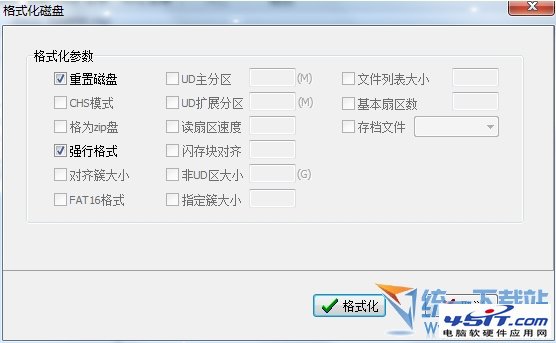
FbinstTool:http://www.9669.com/soft/1/15/22668.html
U盘启动维护工具箱:http://www.9669.com/soft/1/15/22828.html
来源:http://www.tulaoshi.com/n/20160220/1645311.html